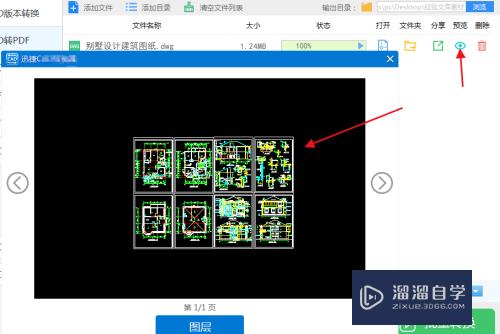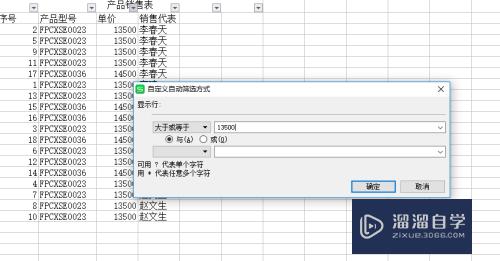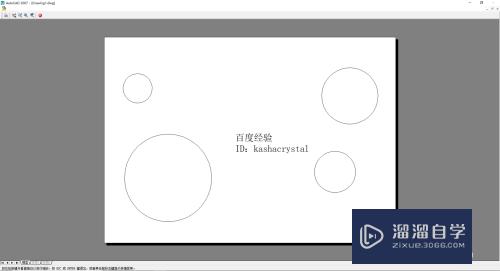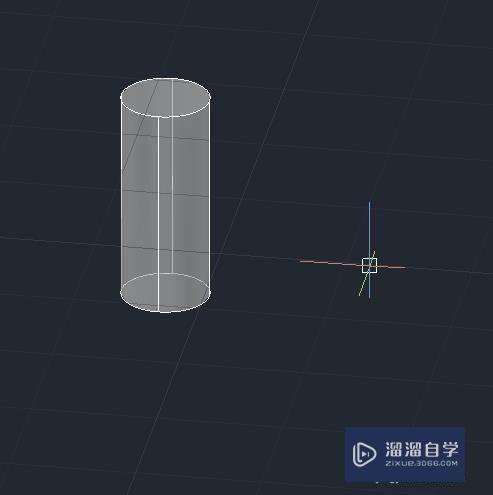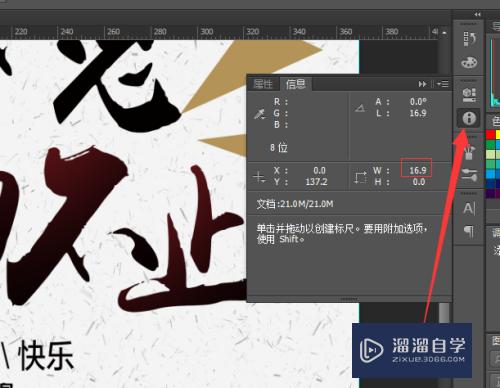CAD怎么铺设别墅院角(别墅庭院设计)优质
在CAD进行建筑图纸设计时。为了让房屋更加美观。所以会添加砖瓦。那么CAD怎么铺设别墅院角呢?利用二种不同的填充方法。即“预定义”和“用户定义”对图案进行填充。下面来示范给大家看看。
工具/软件
硬件型号:神舟(HASEE)战神Z7-DA7NP
系统版本:Windows7
所需软件:CAD2010
方法/步骤
第1步
正常启动auto cad2013软件。选择“文件|打开”菜单命令。将“别墅院角.dwg”文件打开。

第2步
执行“图案填充”命令(H)。在弹出的“图案填充和渐变色”对话框中。选择“预定义”。在图案选项一栏选择“gravel”图案。颜色一栏选择“251”。角度设置为90度。比例设置为30。如图中所示。
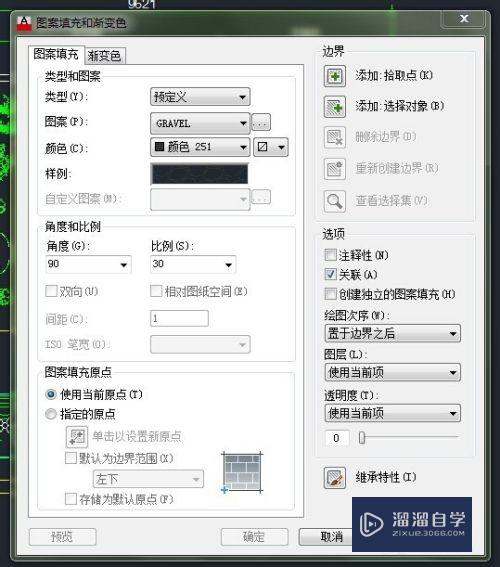
第3步
在“边界”选项组中单示“添加。拾取点”按钮。命令行将提示“拾取内部点:”。这时将十字光标移动到需要填充区域的内部。然后单击鼠标左键。系统会将要填充的边界线变为虚线。然后选择“图案填充和渐变色”对话框左下角的“预览”按钮。观察填充图案是否满足要求。如不满足就进行“角度”和“比例”等的设置。最后单击“确定”按钮即可。

第4步
刚刚填充的地面铺设了“碎大理石”效果图案。接下来进行地台上铺设“防腐木”的填充操作。执行“图案填充”命令(H)。在弹出的图案填充和渐变色对话框中。选择“用户定义”。颜色“251”。角度“90”。间距“120”。再单击“添加。拾取点”按钮。在需要填充区域内部随意拾取一点。最后单击“确定”按钮确定。
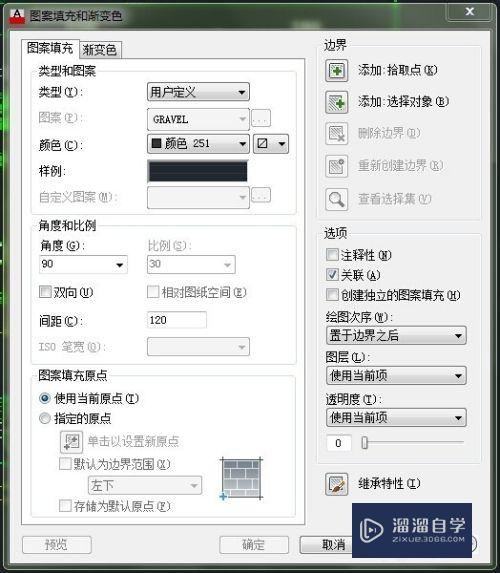
第5步
至此。别墅院角的地面材质填充绘制完成。按ctrl+s合键进行保存。

以上关于“CAD怎么铺设别墅院角(别墅庭院设计)”的内容小渲今天就介绍到这里。希望这篇文章能够帮助到小伙伴们解决问题。如果觉得教程不详细的话。可以在本站搜索相关的教程学习哦!
更多精选教程文章推荐
以上是由资深渲染大师 小渲 整理编辑的,如果觉得对你有帮助,可以收藏或分享给身边的人
本文地址:http://www.hszkedu.com/66010.html ,转载请注明来源:云渲染教程网
友情提示:本站内容均为网友发布,并不代表本站立场,如果本站的信息无意侵犯了您的版权,请联系我们及时处理,分享目的仅供大家学习与参考,不代表云渲染农场的立场!